设置电脑截图快捷键 win10截图快捷键设置方法
更新时间:2023-09-17 12:44:27作者:jiang
在日常使用电脑的过程中,我们经常需要截取屏幕上的一些重要信息或者特定界面,以便进行保存、分享或者记录,而在Windows 10操作系统中,我们可以通过设置快捷键来实现快速截图的功能。设置电脑截图快捷键可以帮助我们更加高效地进行截图操作,提高工作效率。下面将介绍一种简单的方法来设置Win10截图快捷键,让我们轻松掌握这一技巧,方便快捷地进行截图操作。
方法如下:
1.点击打开开始菜单,在程序中找到“WINDOWS附件”
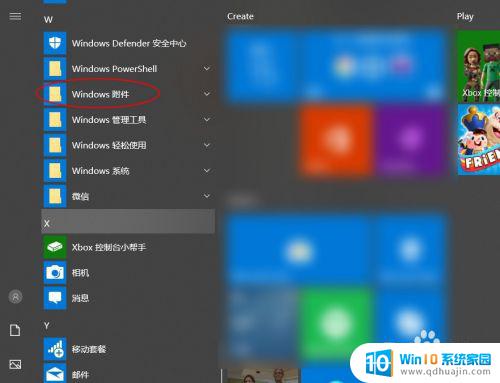
2.在展开的程序中可以看到“截图工具”
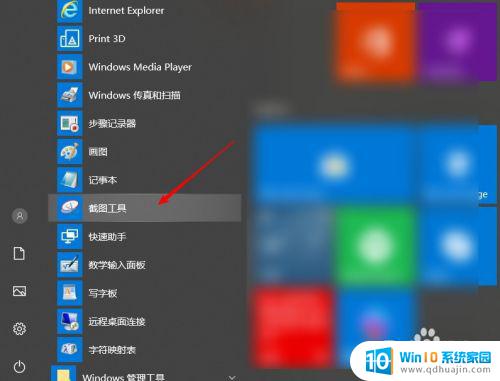
3.鼠标右键打开更多中的“打开文件位置”
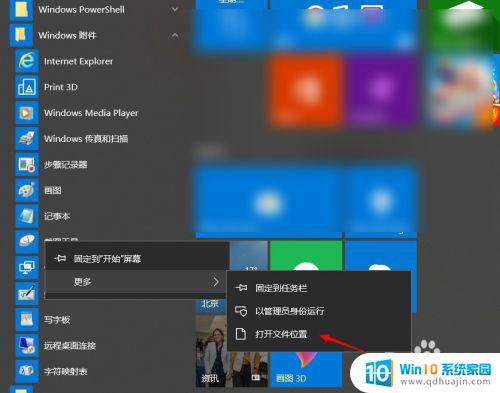
4.再次右击鼠标打开“属性”菜单
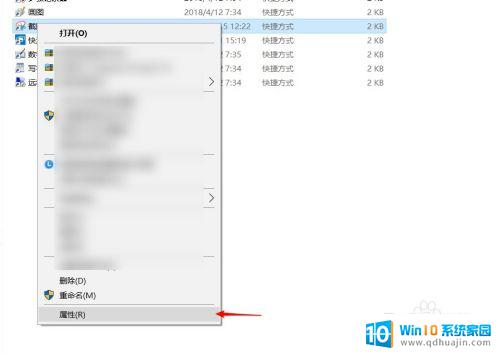
5.打开截图工具的属性窗口,在快捷方式选项下有个“快捷键”现在是“无”。鼠标点击定位到快捷键上的文本框。
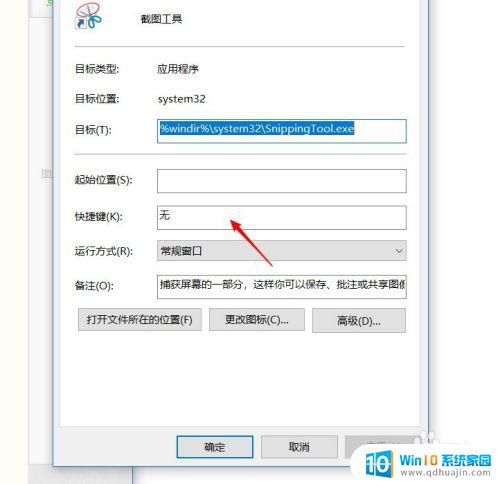
6.输入一个方便的字母就会自动会加上CTRL+ALT
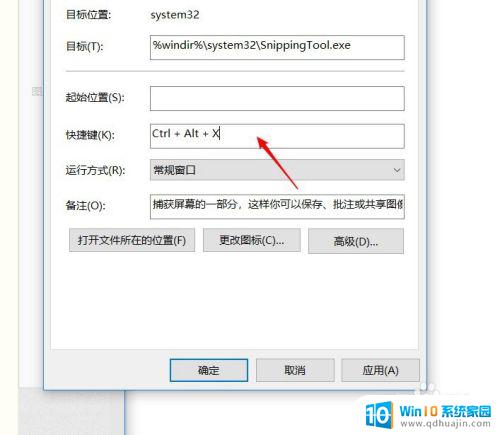
7.确定提示需要管理员权限,点击“继续”按钮。
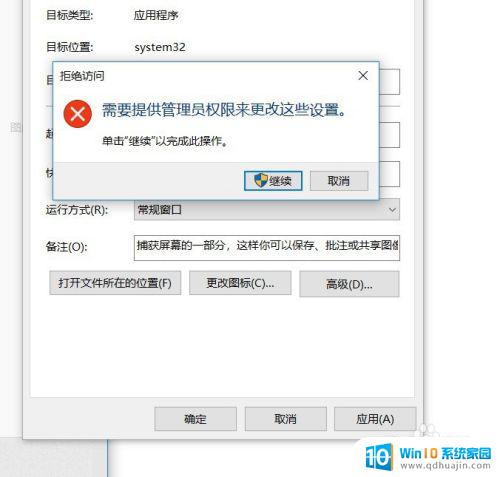
8.这个截图工具的快捷键就设置完成了,按一下CTRL+ALT+X,就打开截图工具。
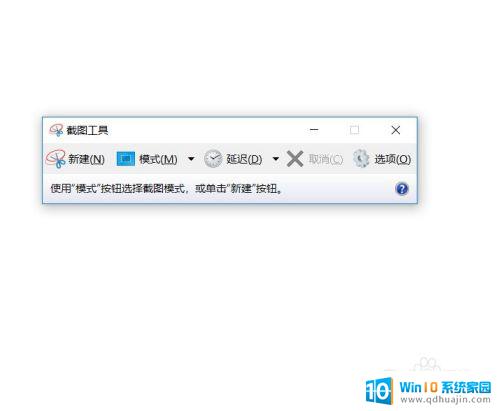
以上就是如何设置电脑截图的快捷键的全部内容,如果你遇到了同样的情况,请参照小编的方法进行处理,希望这篇文章对你有所帮助。





